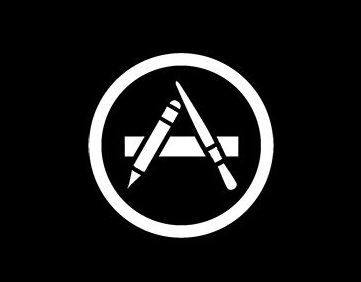Wie kann man OneDrive Fotos herunterladen
Haben Sie eine große Menge Fotos auf OneDrive speichern? Möchten Sie die Bilder von OneDrive auf PC/Mac speichern? In diesem Text wird 2 Methoden gezeigt, um OneDrive Fotos/Bilder sicher & schnell auf Computer herunterzuladen.
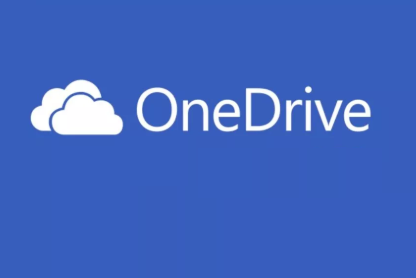
OneDrive Fotos mit 2 Methoden herunterladen
Microsofts OneDrive, früher bekannt als SkyDrive, ist einer der einfachsten Wege, um Ihre Bilder schnell in der Cloud zu speichern und mit anderen zu teilen. Jetzt, da Microsoft mindestens 15 GB oder bis zu 25 GB freien Speicherplatz auf OneDrive bietet, verwenden viele Benutzer diesen Cloud-Speicherdienst zum Hochladen und Freigeben von Dateien und Bildern/Fotos.
Wenn Sie OneDrive zum Hochladen Ihrer Dateien und zum Teilen mit Ihrer Familie und Freunden verwendet haben, wissen Sie wahrscheinlich bereits, wie Sie einzelne Dateien oder Alben herunterladen, die auf OneDrive hochgeladen oder freigegeben wurden. Und falls Sie nicht sicher sind, wie Sie Ihre oder freigegebene Dateien wie Fotos/Alben herunterladen können, folgen Sie einfach den unten angegebenen Anweisungen.
Methode 1. OneDrive Fotos herunterladen – Von der OneDrive-Website
Wenn Sie OneDrive Fotos auf Computer herunterladen möchten, können Sie den Schritten unten folgen:
Schritt 1: Gehen Sie zu OneDrive-Website > Melden Sie sich OneDrive Konto an.
Schritt 2: Überprüfen Sie die Fotos, die Sie von OneDrive auf Computer herunterladen möchten > Klicken Sie auf „Herunterladen“. Dann werden die ausgewählten Bilder von Ihrem OneDrive auf Ihren Computer heruntergeladen.
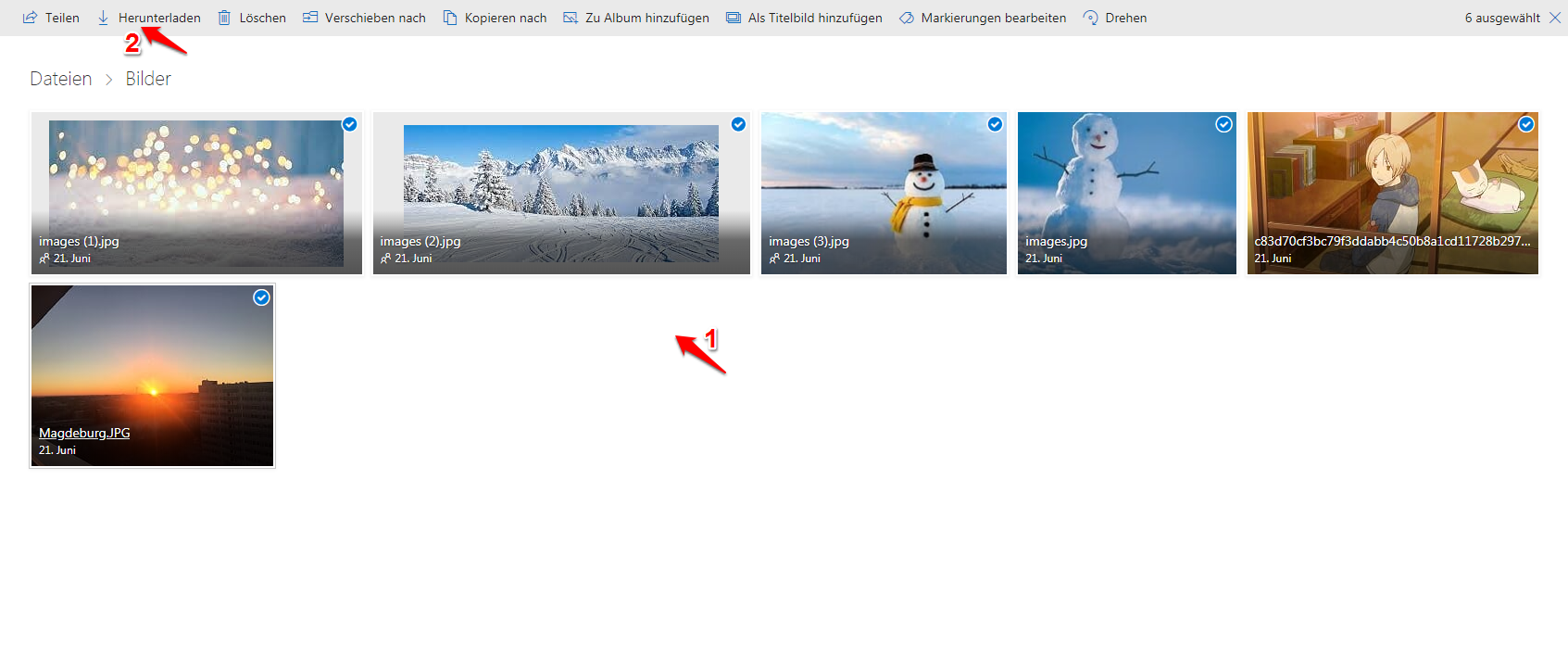
OneDrive Fotos herunterladen – von OneDrive-Website
Methode 2. Sicher & schnell – OneDrive Fotos herunterladen
Neben Methode 1 empfehlen wir Ihnen auch ein professioneller Cloud-Verwalter – AnyDrive. Mit diesem Tool können Sie Dateien von OneDrive auf Computer herunterladen, Es unterstützt beispielweise:
Automatische Übertragung: Mit AnyTrans können Sie die Übertragung im Vorhaus erstellen, dann können Sie den Bildschirm vom AnyDrive sperren und Ihren Computer verlassen. Dann werden die Dateien nach Ihrem Wunsch automatisch & sicher übertragen.
Jetzt zeigen wir Ihnen, wie Sie OneDrive Fotos mit AnyTrans sicher & einfach herunterladen.
Schritt 1: Registrieren Sie ein Konton bei AnyDrive kostenlos und melden Sie sich an > Tippen Sie auf OneDrive > Autorisieren Sie dann die API-Anforderung, um OneDrive Konto hinzuzufügen.
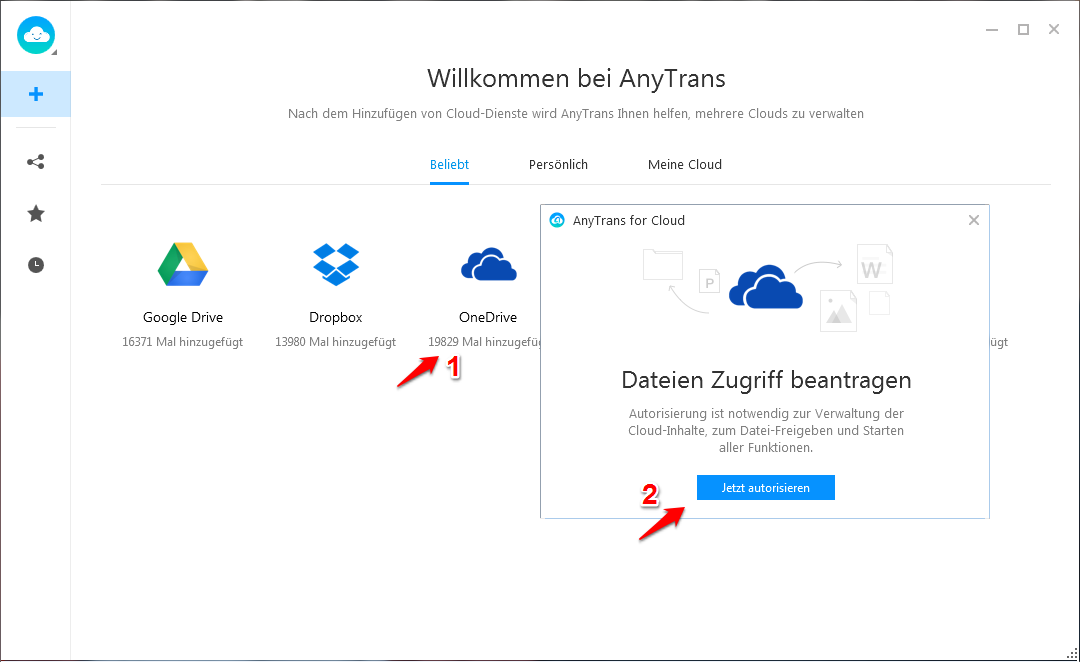
OneDrive Fotos herunterladen – Mit AnyTrans
Schritt 2: Klicken Sie auf OneDrive oben links > Wählen Sie die Fotos aus, die Sie herunterladen möchten (Sie können einen ganzen Ordner mit 1-Klick auf einmal auswählen) > Klicken Sie den Button oben rechts, um die Dateien nach Ihrem Wunsch zu verschieben.
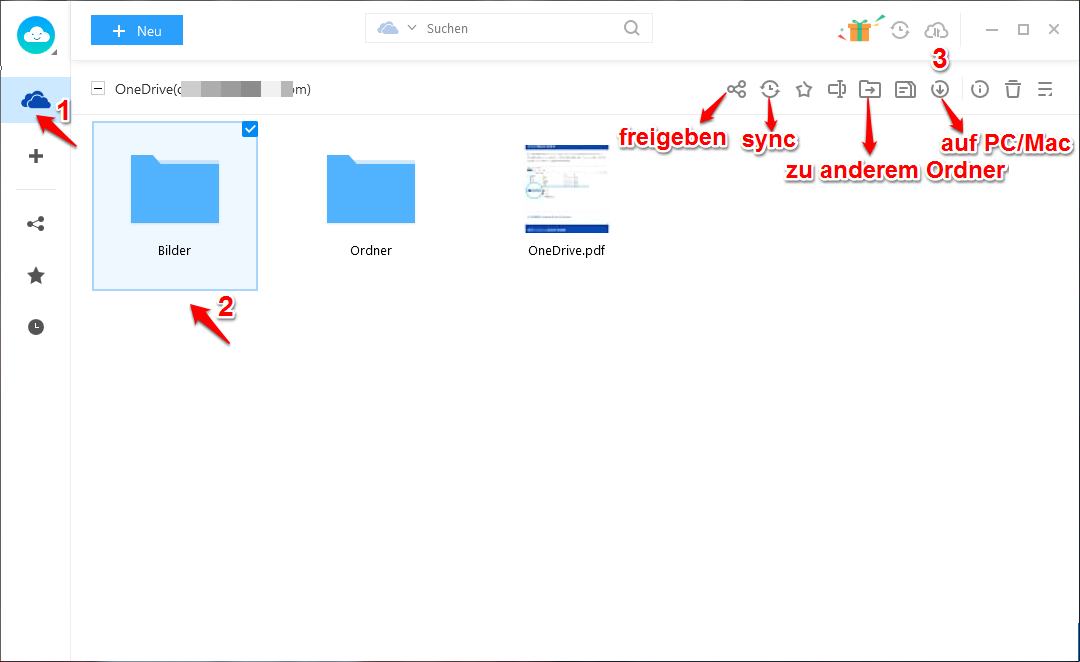
OneDrive Fotos herunterladen – Sicher & schnell
Fazit
Jetzt können Sie eine Methode auswählen, um OneDrive Fotos herunterzuladen. Wenn Sie Ihre Cloud-Speicher an einem Ort einfach & sicher verwalten möchten, können Sie AnyDrive kostenlos probieren. Falls Sie noch Frage haben, können Sie uns E-Mail schreiben. Wenn diese Anleitung Ihnen nützlich ist, teilen Sie sie auf soziale Netze!
Weitere Fragen über Produkt? Kontaktieren Sie bitte userem Support Team, um Lösungen schnell zu bekommen >